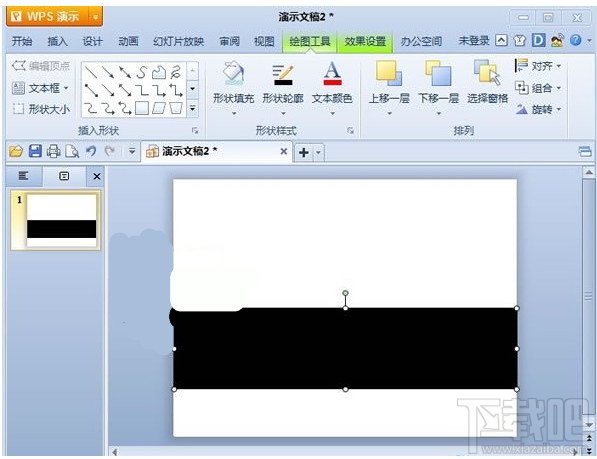萬盛學電腦網 >> WORD教程 >> WORD使用技巧 >> word 2010 在頁眉頁腳中顯示指定的圖片
word 2010 在頁眉頁腳中顯示指定的圖片
word文檔中的頁眉或者頁腳不僅可以增加文本描述,還可以生動的添加圖片描述。想在word2010的頁眉或者頁腳岔路單位的徽標、個人的標識、公司的logo等圖片,可以根據以下步驟設置,一起學習下吧。
一、打開Word2010文檔窗口,切換到“插入”功能區。在“頁眉和頁腳”分組中單擊頁眉或頁腳按鈕(本例單擊“頁眉”按鈕),並在打開的頁眉面板中選擇“編輯頁眉”命令,如圖1所示。

圖1 選擇“編輯頁眉”命令
第2步,打開“頁眉和頁腳”功能區,在“設計”選項卡的“插入”分組中單擊“圖片”按鈕,如圖2所示。

圖2 單擊“圖片”按鈕
第3步,在打開的“插入圖片”對話框中找到並選中事先設計好圖片Logo,並單擊“插入”按鈕,如圖3所示。

圖3 “插入圖片”對話框
第4步,返回Word2010文檔窗口,剛才插入的圖片處於選中狀態。用戶可以在打開的“格式”功能區設置圖片環繞、圖片邊框、對齊方式等格式,使其在頁眉中的位置更合適,如圖4所示。

圖4 設置圖片Logo格式
WORD使用技巧排行
办公软件推薦
相關文章
copyright © 萬盛學電腦網 all rights reserved